Las traducciones son generadas a través de traducción automática. En caso de conflicto entre la traducción y la version original de inglés, prevalecerá la version en inglés.
Tutorial: Introducción a Amazon OpenSearch Serverless
En este tutorial, se explican los pasos básicos para poner en marcha rápidamente una colección de búsquedas de Amazon OpenSearch Serverless. Una colección de búsqueda le permite potenciar las aplicaciones de sus redes internas y las aplicaciones orientadas a Internet, como la búsqueda en sitios web de comercio electrónico y la búsqueda de contenido.
Para obtener información sobre cómo utilizar una colección de búsqueda vectorial, consulte. Trabajo con colecciones de búsqueda vectorial Para obtener información detallada sobre el uso de colecciones, consulte Crear, mostrar y eliminar colecciones de Amazon OpenSearch sin servidor y los demás temas de esta guía.
En este tutorial, deberá completar los siguientes pasos:
-
nota
Se recomienda que utilice solo ASCII caracteres para su.
IndexNameSi no utiliza ASCII caracteres para el suyoIndexName, las CloudWatch métricas deIndexNameentrada se convertirán a un formato URL codificado para los que no sean ASCII caracteres.
Paso 1: configurar permisos
Para completar este tutorial y utilizar OpenSearch Serverless en general, debe tener los IAM permisos correctos. En este tutorial, creará una colección, cargará y buscará datos y, a continuación, eliminará la colección.
Su usuario o rol debe tener adjunta una política basada en la identidad con los siguientes permisos mínimos:
{ "Version": "2012-10-17", "Statement": [ { "Action": [ "aoss:CreateCollection", "aoss:ListCollections", "aoss:BatchGetCollection", "aoss:DeleteCollection", "aoss:CreateAccessPolicy", "aoss:ListAccessPolicies", "aoss:UpdateAccessPolicy", "aoss:CreateSecurityPolicy", "aoss:GetSecurityPolicy", "aoss:UpdateSecurityPolicy", "iam:ListUsers", "iam:ListRoles" ], "Effect": "Allow", "Resource": "*" } ] }
Para obtener más información sobre los IAM permisos OpenSearch sin servidor, consulte. Identity and Access Management para Amazon OpenSearch Serverless
Paso 2: crear una colección
Una colección es un grupo de OpenSearch índices que funcionan juntos para soportar una carga de trabajo o un caso de uso específicos.
Para crear una colección OpenSearch sin servidor
-
Abre la consola OpenSearch de Amazon Service en https://console.aws.amazon.com/aos/casa
. -
Seleccione Colecciones en el panel de navegación de la izquierda y elija Crear colección.
-
Asigne un nombre a las películas de la colección.
-
Para el tipo de colección, seleccione Buscar. Para obtener más información, consulte Choosing a collection type (Elección de un tipo de recopilación).
-
En Seguridad, elija Creación estándar.
-
En Cifrado, seleccione Utilizar Clave propiedad de AWS. Esto es AWS KMS key lo que OpenSearch Serverless utilizará para cifrar sus datos.
-
En Red, configure los ajustes de red para la colección.
-
Para el tipo de acceso, seleccione Público.
-
Para el tipo de recurso, elija Habilitar el acceso a los OpenSearch puntos finales y Habilitar el acceso a los paneles. OpenSearch Como cargará y buscará datos mediante los OpenSearch paneles de control, debe habilitar ambas opciones.
-
-
Elija Next (Siguiente).
-
En Configurar el acceso a los datos, defina los ajustes de acceso a la colección. Las políticas de acceso a los datos le permiten a los usuarios y a los roles acceder a los datos de una colección. En este tutorial, le brindaremos a un solo usuario los permisos necesarios para indexar y buscar datos en la colección de películas.
Cree una sola regla que proporcione acceso a la colección películas. Asígnele a la regla el nombre Acceso a la colección de películas.
-
Elija Agregar directores, IAMusuarios y roles y seleccione el usuario o rol que usará para iniciar sesión en los OpenSearch paneles e indexar datos. Seleccione Guardar.
-
En Indexar permisos, seleccione todos los permisos.
-
Seleccione Siguiente.
-
En la configuración de la política de acceso, seleccione Crear una nueva política de acceso a datos y póngale el nombre películas a la política.
-
Seleccione Siguiente.
-
Revise la configuración de la colección y seleccione Enviar. Espere unos minutos hasta que el estado de la colección cambie a
Active.
Paso 3: cargar y buscar datos
Puede cargar datos a una colección OpenSearch sin servidor mediante Postman
Para indexar y buscar datos en la colección de películas
-
Seleccione Colecciones en el panel de navegación de la izquierda y elija la colección de películas para abrir su página de detalles.
-
Elija los OpenSearch paneles de control URL de la colección. URLToma el formato.
https://dashboards.{region}.aoss.amazonaws.com/_login/?collectionId={collection-id} -
En los OpenSearch paneles, abra el panel de navegación izquierdo y elija Dev Tools.
-
Para crear un índice único llamado índice de películas, envíe la siguiente solicitud:
PUT movies-index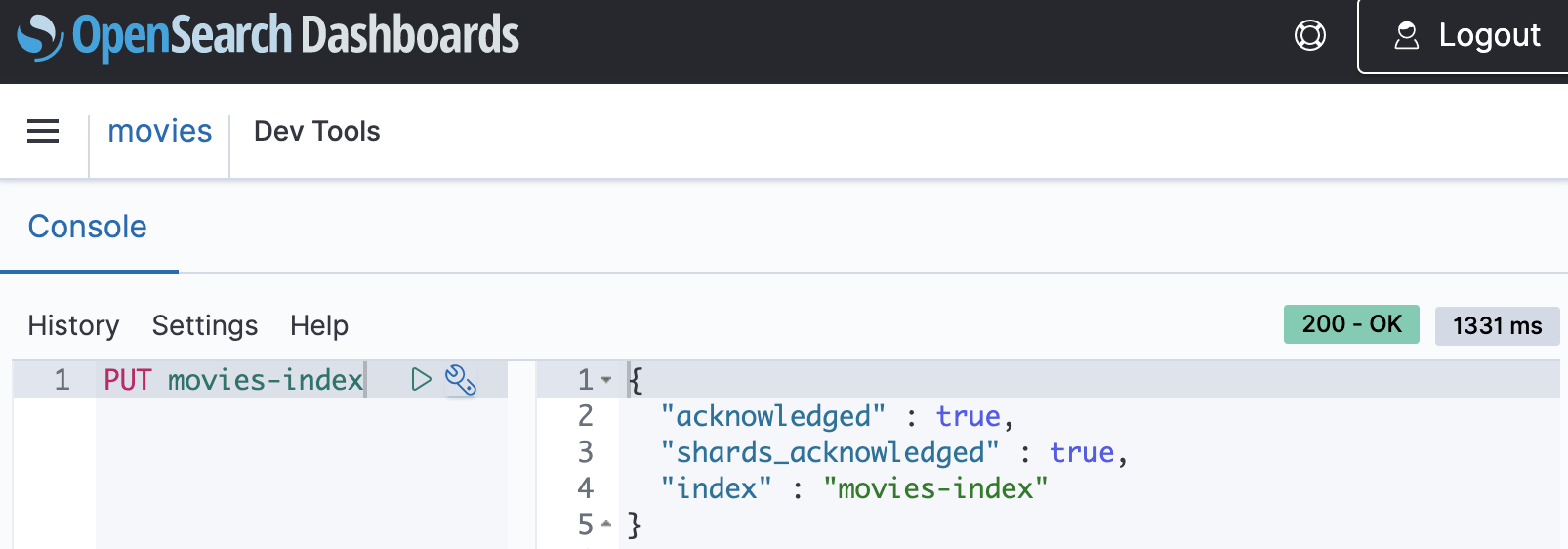
-
Para indexar un solo documento en índice de películas, envíe la siguiente solicitud:
PUT movies-index/_doc/1 { "title": "Shawshank Redemption", "genre": "Drama", "year": 1994 } -
Para buscar datos en los OpenSearch paneles de control, debe configurar al menos un patrón de índice. OpenSearch utiliza estos patrones para identificar los índices que desea analizar. Abra el menú principal del panel, seleccione Administración de pilas. Luego, seleccione Patrones de índices y, a continuación, seleccione Crear patrón de índice. Para este tutorial, escriba Películas.
-
seleccione Siguiente paso y, a continuación, seleccione Crear patrón de índice. Una vez creado el patrón, puede ver los diversos campos de documento, como
titleygenre. -
Para empezar a buscar sus datos, abra de nuevo el panel de navegación izquierdo y seleccione Descubrir o utilice la búsqueda API
en Dev Tools.
Paso 4: eliminar la colección
Dado que la colección de películas es para hacer pruebas, debe eliminarla cuando termine de experimentar.
Para eliminar una colección OpenSearch sin servidor
-
Vuelve a la consola OpenSearch de Amazon Service.
-
Seleccione Colecciones en el panel de navegación de la izquierda y elija la colección de películas.
-
Seleccione Eliminar y confirme la eliminación.
Pasos a seguir a continuación
Ahora que sabe cómo crear una colección e indexar datos, puede que desee probar algunos de los siguientes ejercicios:
-
Consulte opciones más avanzadas para crear una colección. Para obtener más información, consulte Crear, mostrar y eliminar colecciones de Amazon OpenSearch sin servidor.
-
Aprenda a configurar las políticas de seguridad para gestionar la seguridad de las colecciones a escala. Para obtener más información, consulte Información general sobre la seguridad de Amazon OpenSearch sin servidor.
-
Descubra otras formas de indexar datos en las colecciones. Para obtener más información, consulte Ingesta de datos en las colecciones de Amazon OpenSearch sin servidor.